
Tworzenie, otwieranie i konwertowanie dokumentów w aplikacji TextEdit na Macu
Możesz tworzyć, otwierać i zachowywać dokumenty w formatach RTF, zwykłego tekstu, Microsoft Word, OpenDocument, archiwum www oraz HTML. Możesz także zablokować dokument, aby uniemożliwić jego edycję, lub wyeksportować go jako plik PDF.
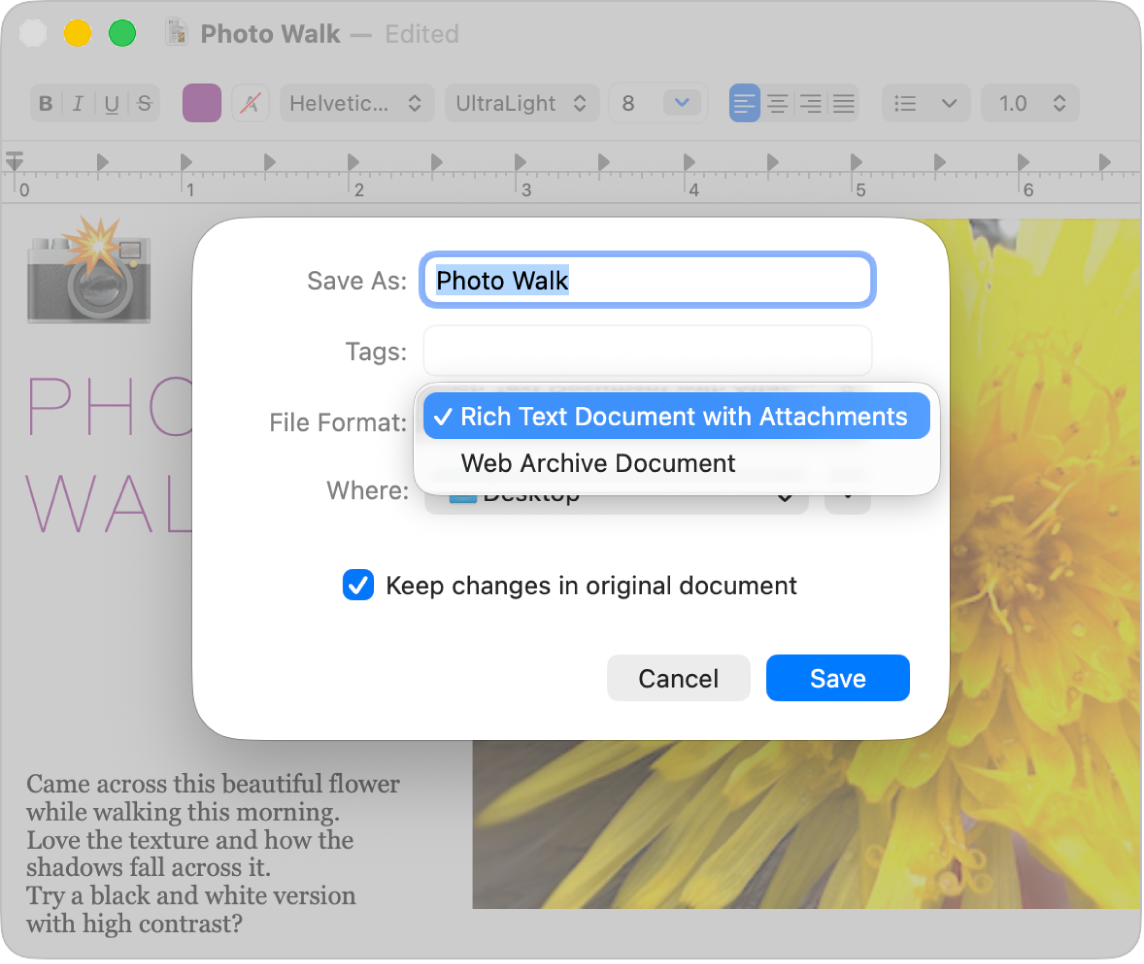
Tworzenie nowego dokumentu
Otwórz aplikację TextEdit
 na Macu.
na Macu.Wykonaj jedną z następujących czynności:
Jeśli masz włączoną funkcję iCloud Drive dla aplikacji TextEdit: Pojawia się okno dialogowe TextEdit. Kliknij w Nowy dokument w lewym dolnym rogu. Zobacz: Przechowywanie plików na iCloud Drive.
Jeśli aplikacja TextEdit jest już otwarta: Wybierz polecenie menu Plik > Nowy.
Gdy dokument zostanie otwarty, zacznij pisać lub dyktować tekst.
Jeśli funkcja Apple Intelligence* jest włączona, możesz używać Narzędzi pisania w celu uzyskania odpowiedniego brzmienia. Zobacz: Używanie narzędzi pisania z Apple Intelligence.
TextEdit automatycznie zachowuje dokumenty podczas pracy. Możesz także wykonać jedną z następujących czynności:
Zmienianie nazwy pliku i miejsca jego zachowania: Wybierz polecenie menu Plik > Zachowaj, podaj nazwę dokumentu, wybierz miejsce (np. iCloud Drive lub „TextEdit — iCloud”) w menu podręcznym Gdzie, a następnie kliknij w Zachowaj.
Jeśli zachowujesz dokumenty w iCloud, są one dostępne na wszystkich Twoich urządzeniach, na których włączono iCloud Drive.
Jeśli nie widzisz tego menu podręcznego, kliknij w TextEdit w sekcji iCloud na pasku bocznym.
Dodawanie metadanych: Tylko w przypadku dokumentów RTF wybierz polecenie Plik > Pokaż właściwości, a następnie wpisz informacje, takie jak autor, organizacja lub prawa autorskie.
Dodawanie tagów, aby ułatwić znalezienie dokumentu: Zobacz: Porządkowanie plików przy użyciu tagów.
Otwieranie dokumentów
Możesz otwierać dokumenty w formatach Microsoft Word, OpenDocument, archiwum www, RTF, a także zwykłe pliki tekstowe. Możesz także zmienić format plików HTML oraz RTF podczas ich otwierania.
W aplikacji TextEdit
 na Macu wybierz polecenie menu Plik > Otwórz.
na Macu wybierz polecenie menu Plik > Otwórz.Zaznacz dokument, a następnie kliknij w Otwórz.
Jeśli dokument znajduje się na iCloud Drive, możesz zaznaczyć TextEdit w sekcji iCloud na pasku bocznym, a następnie kliknąć dwukrotnie w dokument.
Aby zobaczyć domyślne formaty plików HTML lub RTF, wybierz polecenie menu TextEdit > Ustawienia, a następnie kliknij w Otwórz/Zachowaj.
Konwertowanie do tekstu zwykłego lub sformatowanego
Gdy tworzysz dokument tekstowy sformatowany, możesz stosować różne opcje formatowania, takie jak justowanie lub style. Dokumenty zawierające tekst zwykły nie mają opcji formatowania.
W aplikacji TextEdit
 na Macu otwórz dokument.
na Macu otwórz dokument.Wykonaj jedną z następujących czynności:
Usuwanie całego formatowania: Wybierz polecenie menu Format > Zamień na tekst zwykły.
Uwaga: Gdy zmienisz dokument sformatowany (.rtf) na tekst zwykły, dokument straci wszystkie style tekstu oraz opcje formatowania, a następnie zostanie zachowany jako plik .txt.
Zezwolenie na formatowanie, tabele i obrazki: Wybierz polecenie menu Format > Zamień na RTF. Dokument jest zachowywany jako plik .rtf.
Jeśli w dokumencie masz ulubione opcje formatowania, których chcesz używać w nowych dokumentach, możesz zdefiniować format domyślny. Wybierz polecenie menu TextEdit > Ustawienia, kliknij w Nowy dokument, a następnie zaznacz jedną z opcji pod etykietą Format: RTF lub Tekst zwykły.
Zachowywanie dokumentu w innych formatach
Nowe dokumenty TextEdit mają domyślnie format RTF, ale możesz zachowywać dokumenty w formatach Microsoft Word, OpenDocument, archiwum www, HTML i RTF, a także zwykłe pliki tekstowe. Możesz także wyeksportować go jako plik PDF.
W aplikacji TextEdit
 na Macu otwórz dokument.
na Macu otwórz dokument.Wykonaj dowolną z następujących czynności:
Zmienianie formatu: Wybierz polecenie menu Plik > Zachowaj, wybierz format w menu podręcznym Format pliku, a następnie kliknij w Zachowaj.
Utworzyć dokument PDF: Wybierz polecenie menu Plik > Eksportuj jako PDF.
Zachowywanie kopii
W aplikacji TextEdit
 na Macu otwórz dokument.
na Macu otwórz dokument.Naciśnij i przytrzymaj klawisz Option, a następnie wybierz polecenie menu Plik > Zachowaj jako.
Wpisz nazwę kopii, a następnie kliknij w Zachowaj.
Kopia pozostaje otwarta i możesz ją edytować.
Zapobieganie edytowaniu
W aplikacji TextEdit
 na Macu otwórz dokument.
na Macu otwórz dokument.Wykonaj dowolną z następujących czynności:
Oznaczanie dokumentu jako tylko do odczytu: Wybierz polecenie menu Format > Nie pozwalaj na edycję.
Jeśli masz dokument tylko do odczytu, możesz wybrać polecenie menu Format > Pozwalaj na edycję, aby ponownie edytować dokument. Inne osoby mogą utworzyć kopię dokumentu, aby go edytować.
Blokowanie dokumentu: Umieść wskaźnik po prawej stronie tytułu dokumentu (na górze okna dokumentu), kliknij w wyświetloną strzałkę, a następnie kliknij w przycisk Zablokuj
 .
.Zablokowanego dokumentu TextEdit nie można edytować ani usunąć. Jeśli jesteś właścicielem zablokowanego dokumentu, możesz kliknąć w przycisk Zablokuj
 i go edytować. Inne osoby mogą utworzyć kopię dokumentu, aby go edytować.
i go edytować. Inne osoby mogą utworzyć kopię dokumentu, aby go edytować.
Jeśli chcesz edytować dokumenty, używając dodatkowych funkcji, których nie obsługuje TextEdit, zobacz Podręcznik użytkownika Pages dla Maca.